1、首先打开ecl坡纠课柩ipse,找到springboot项目,右击打开目录,找到Run As -->MAven Build...,如图所示,点击进入
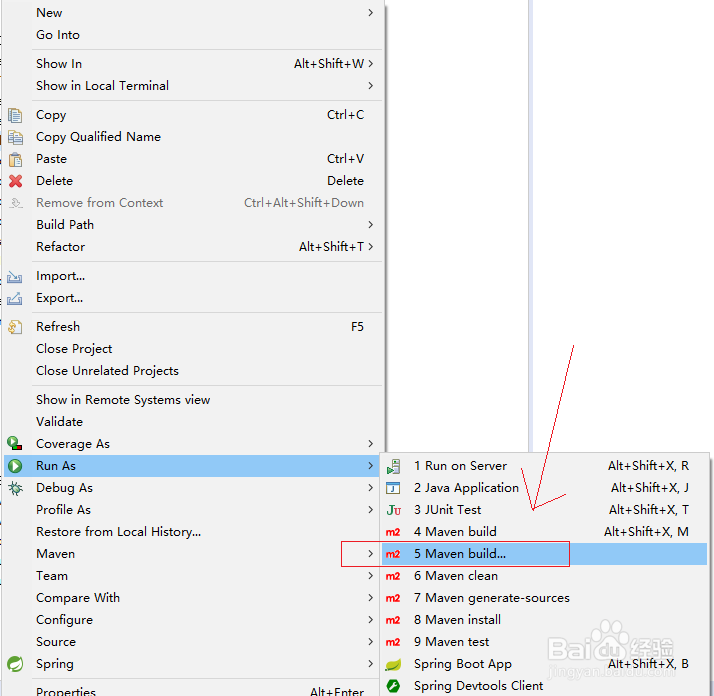
2、之后按图解,从上至下依次填写,package,勾选Skip Tests,最后点击RUN

3、之后打开控制台,出现BUILD SUCCESS,即打包成功!

4、之后在target文件夹找到相对应jar包,若没有,按F5刷新一下

5、之后将该jar包拷贝至桌面,之后win+R打开"运行界面" 输入cmd,进入命令控制台界面
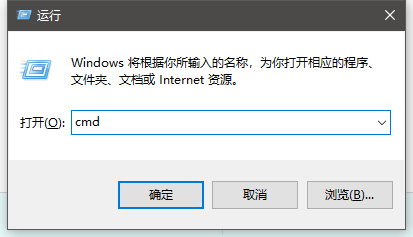
6、输入“ipconfig”查看本机ip,我连接的是wifi,所有只看wif坡纠课柩i这地址,若是本地连接,就看本地连接的地址即可

7、之后找到桌面所在文件夹,拷贝该目录
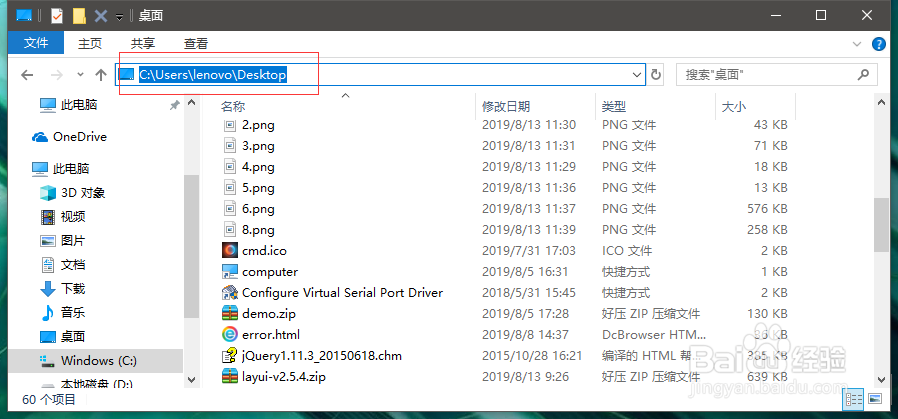
8、进入该文件夹 cd + 目录名

9、之后输入命令java -jar 包名 > nohup.out 2>&1 &例如java -jar wx幻腾寂埒-1.jar > nohup.out 2>&1 & 之后等待片刻

10、后面输入本机ip地址,即可访问,效果图如下
